RPAI 數位優化器先前有分享過如何在 UiPath 儲存資料,也就是宣告一個全新的儲存空間並將資料填入,例如有鍵-值對應(key-value pair)關係的字典(dictionary)。
而列表(List)也是另一種常見做法,因此這篇文章將分享如何使用 UiPath 的列表(List)功能,讓我們在進行 RPA 流程開發時能夠更加順暢、有效率!
開始閱讀正文之前,也別忘了先追蹤我們的 臉書粉絲專頁 與 方格子帳號!
列表(List)是什麼?
在 UiPath 中,我們可以在一個列表中儲存多個相同型態(type)的資料。雖然 UiPath 本身並沒有特別限制儲存的資料需要具備相同型態,但實務運用上,我們通常會將相同型態的資料使用列表加以儲存,避免重複命名變數的麻煩。
(以上內容聽起來好像很饒舌,讓我們來看看下面的範例!)
# 假設需要將紅綠燈三種顏色的字串儲存成變數,分開宣告需要設定三個變數。
str_Color_Green = "Green"
str_Color_Red = "Red"
str_Color_Yellow = "Yellow"
# 如果我們使用 List 儲存,就只需要一個變數,性質都是「顏色」。
lst_Color_TrafficLight = ("Green","Red","Yellow")
lst_Color_TrafficLight(2) = "Yellow"
如果還想學習更多 UiPath 功能、實作案例並了解最新自動化趨勢,
歡迎加入「零基礎快速學習 RPA-利用 UiPath 建構自動化機器人」線上課程!
課程優惠只到 2024 年 2 月 5 日,快點擊連結立即了解:
https://mastertalks.tw/products/rpa-uipath?ref=RPARPA
列表(List)的特色是什麼?
特色一:可迭代(iterable)
不論是字典還是列表,都具備「可迭代」特性,也就是我們可以使用 for loop 概念的功能將儲存資料一一調用出來供流程運用,例如進行資料處理或只是單純 print 出內容。
維基百科對於迭代(iteration)的定義:
是重複回饋過程的活動,其目的通常是為了接近並且到達所需的目標或結果。
每一次對過程的重複被稱為一次「迭代」,而每一次迭代得到的結果會被用來作為下一次迭代的初始值。
特色二:具備索引值
列表一旦被宣告後,每個儲存的資料都具備索引值(index),而索引值由 0 開始。
因此,我們可以利用索引值的數字特性找出需要的資料。例如:只需要索引值為偶數的資料( = 索引值除以 2 為 0)。
特色三:可排序
我們也可以根據儲存的資料特性進行排序,例如將數字由小排到大,文字由 A 到 Z 等。
如何使用列表(List)?
Step 1:宣告一個新的列表
List 在 UiPath 中是一種變數型態,因此如同宣告其他變數一般,我們需要使用 Assign 功能來宣告新的變數,並為變數命名。
以下圖一為例,我們在右邊的 Value to save 利用 New List 操作子宣告新的空列表,左邊的 Save to 則填入指定的變數名稱。接著變數命名完後,我們需要選擇變數型態(如圖二),而圖三則是示範藉由 From 達成宣告一個非空的列表。
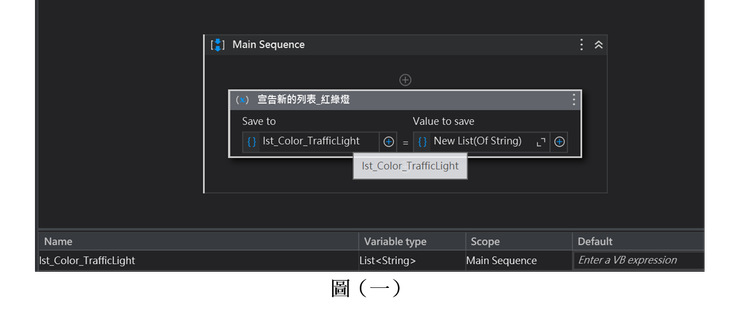
圖(一)使用 Assign 功能

變數命名完之後需要選擇變數型態,如圖(二)所示。

圖(三)則是示範藉由 From 達成宣告一個非空的列表。
Step 2:加入元素
在 UiPath 22.10.3 之後的版本,我們可以利用 append item to list 功能,將資料加入列表中,如圖四的紅框所示。
如果你是使用其他版本,或是需要一次加入多項資料,也可以使用 append Items to Collection 功能,如圖四的藍色框所示。

從 22.10.3 版本開始,有 append item to list 將資料逐一加入列表中。也可以加入其他列表,類似合併兩個列表的效果。
使用心得
列表(List)具備不少實用特性,當我們事前不一定知道資料會有幾筆的情況下,列表不需要事先宣告所需要的空間,以及本篇沒有提及的新增、移除特定資料等其他特色,也讓列表(List)成為 RPA 流程開發者不可不知的功能之一。
目前為止,RPAI 數位優化器已經分享字典(Dictionary)和列表(List)兩種資料儲存的方式,對於使用 UiPath 開發 RPA 流程的你,我們也建議可以親自試用看看這兩項功能,實際體會兩者使用情境的差異。
如此一來,在流程開發過程就能更精準地選擇工具,不只是優化業務流程,自己的開發流程也可以再優化,也歡迎你留言和我們分享使用這兩種方式儲存資料的心得,讓我們一起從簡單開始,成就不簡單吧!
如果你/妳喜歡這篇文章,歡迎點點愛心或留言,讓我們相互交流和成長!
這次的分享到此告一段落,想了解更多 RPA + AI 與數位轉型的最新趨勢與觀點、RPA 軟體功能介紹及實務應用案例,也歡迎追蹤 RPAI 數位優化器的社群和我們交流互動,我們下次見!
🚀 Instagram:RPAI 數位優化器
🚀 臉書粉絲專頁:RPAI 數位優化器
🚀 YouTube 頻道:RPAI 數位優化器












